Veed.io 압축기 검토: 이 도구의 작동 방식
21세기에 들어 사람들은 디지털 미디어에 매료되었습니다. 오늘날 대부분의 스트리밍 서비스를 통해 비디오를 무제한으로 시청하고 스트리밍할 수 있습니다. 컴퓨터와 스마트폰에서 동영상을 보는 것은 우리 삶의 필수적인 부분이 되었습니다. 우리는 기기를 구매할 때 화면 디스플레이와 기기의 동영상 재생 기능을 우선시합니다. 더 나은 품질의 출력으로 비디오 제작을 혁신함에 따라 장치에서 소비하는 파일의 크기가 커졌습니다. 따라서 다양한 비디오 압축 기술이 개발되었습니다. 오늘날 인기 있는 온라인 비디오 압축기 중 하나는 다음과 같습니다. Veed.io 압축기. 이 기사에서는 이 온라인 앱의 장단점 및 사용법을 철저하게 검토합니다.
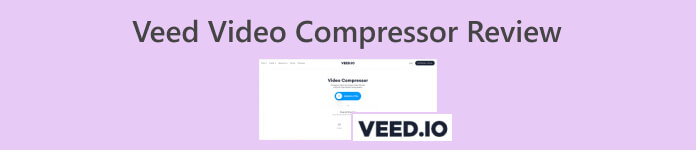
1부. Veed 비디오 압축기란?
Veed.io는 사용자가 품질 저하 없이 대용량 비디오 파일을 압축할 수 있는 비디오 압축 도구입니다. 이 웹 기반 도구는 사용자 친화적이며 간단한 드래그 앤 드롭 인터페이스를 제공합니다. 또한 광고가 없기 때문에 사용자가 다양한 영상을 빠르고 안전하게 압축할 수 있습니다. Veed.io의 중요한 기능 중 하나는 품질 저하 없이 비디오를 압축하는 기능입니다. 고급 알고리즘을 사용하여 압축하는 동안 비디오 파일의 해상도를 유지할 수 있습니다. 또한 이 온라인 도구는 MP4, AVI, MOV, MKV, WMV 등을 포함한 다양한 비디오 컨테이너와 호환되고 지원됩니다. Veed.io는 비디오를 압축하고 트리밍, 자르기, 텍스트 추가 등과 같은 편집 기능을 제공합니다. 여기에는 사용자가 출력 비디오를 편집하고 향상할 수 있는 타임라인 편집 패널이 있습니다. 비디오의 파일 크기를 줄일 수 있을 뿐만 아니라 비디오의 출력 모양을 아름답게 만들고 수정할 수도 있습니다.
Part 2. Veed Video Compressor의 장점과 단점
Veed.io는 많은 기능을 갖춘 훌륭한 도구입니다. 하지만 디지털 활용 측면에서 완벽한 것은 없습니다. 프로세스를 개선할 여지는 항상 있습니다. 그렇기 때문에 우리는 장점과 상당한 단점을 철저히 검토했습니다.
장점
- 사용자에게 비디오 출력을 향상시키기 위한 다양한 편집 기능을 제공할 수 있습니다.
- 또한 소셜 미디어 플랫폼에 적합한 비디오 화면 비율의 크기를 조정할 수도 있습니다.
- 압축하려는 비디오 파일의 배경색을 변경할 수 있습니다.
- 배경 소음 제거 기능이 있습니다.
- 이 온라인 도구에는 FPS를 향상시키는 옵션이 함께 제공됩니다.
- 더 빠른 내보내기 옵션이 함께 제공됩니다.
단점
- 앱은 부분 유료 서비스이지만 일부 기능은 무료 평가판으로 사용할 수 없습니다.
- 무료로 사용하려면 동영상을 내보낼 때 워터마크가 표시됩니다.
- 이 도구는 자동으로 파일을 줄이고 압축합니다. 이는 파일을 수동으로 줄일 수 있는 옵션을 원하는 사용자에게는 단점이 될 수 있습니다.
- 주로 인터넷 속도에 의존하므로 이 도구를 사용한 압축 기간은 다를 수 있습니다.
Part 3. Veed 비디오 압축기 가이드
Veed.io는 인터넷 연결이 가능한 모든 장치에서 액세스할 수 있으며 모든 주요 브라우저와 호환됩니다. 작은 클립을 편집하고 더 작은 비디오 파일 크기로 압축하는 직관적인 도구입니다. 도구의 세부 프로세스에 대해 알아야 하는 경우 아래 솔루션을 확인할 수 있습니다.
1단계: Veed.io 온라인에 접속하세요
웹 브라우저에서 Veed 비디오 압축기의 기본 제품 페이지에 액세스하세요. 또한 이 연습에 포함된 링크를 눌러 해당 웹 페이지로 빠르게 이동할 수도 있습니다. 그런 다음 계정에 가입하거나 비디오 압축 편집 기능에 직접 액세스할 수 있는 옵션입니다.
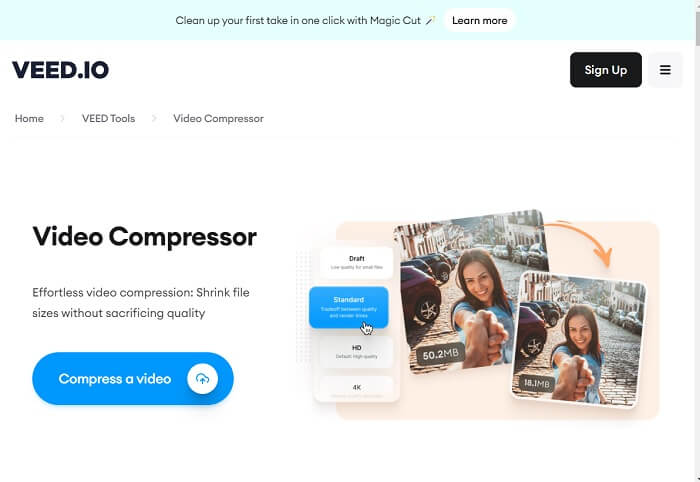
2단계: 비디오 가져오기 및 편집
다음으로 이동합니다. 미디어 온라인 도구의 왼쪽 부분에 있는 옵션을 클릭하여 탭을 클릭하세요. 비디오를 가져오는 옵션이 표시됩니다. 비디오 파일을 끌어 놓거나 누를 수 있습니다. 파일을 올리다 도구의 인터페이스로 비디오를 추가합니다. 그런 다음 타임라인 편집 패널로 드래그하고 편집 기능을 사용하여 비디오를 조정하세요.
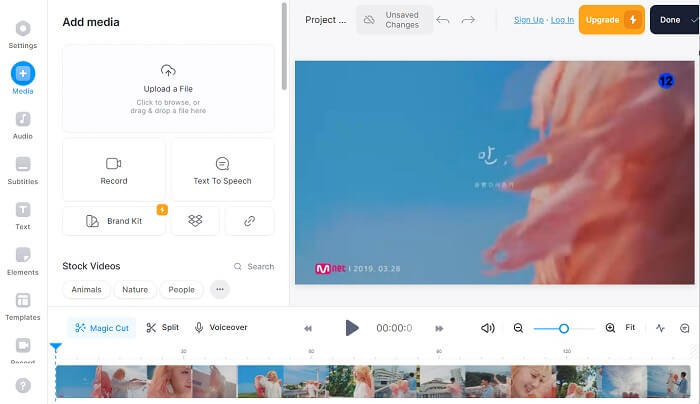
3단계: 비디오 파일 내보내기 및 축소
마지막으로 원하는 출력에 따라 비디오 파일이 완전히 편집되면 내보낼 준비를 합니다. 을 누르거나 클릭하세요. 끝난 온라인 도구의 오른쪽 상단에 있는 옵션입니다. 선택 비디오 내보내기 도구의 알고리즘을 사용하여 자동으로 파일을 압축합니다. 프로세스를 기다려 주시면 비디오를 컴퓨터 폴더에 직접 저장하거나 소셜 미디어 플랫폼으로 내보낼 수 있습니다.
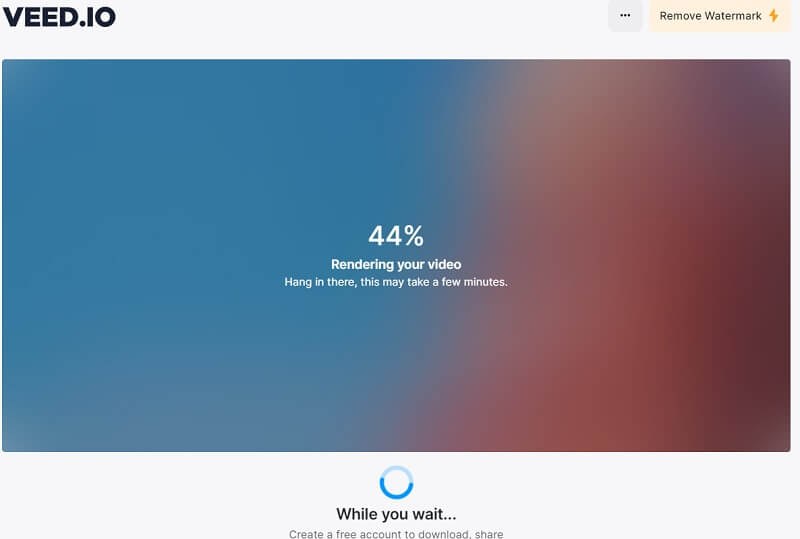
4부. Veed 비디오 압축기의 대안
Veed.io가 귀하의 분위기와 다르다고 느끼고 비디오를 압축하기 위해 다른 방법을 사용해야 한다고 가정해 보십시오. 이 부분에서는 Veed.io 비디오 압축기 없이 비디오 파일을 압축하기 위한 다양한 솔루션을 분석합니다.
1. 비디오 컨버터 궁극
비디오 컨버터 궁극 는 품질 저하 없이 비디오 파일의 크기를 줄이고 수정할 수 있는 혁신적인 컴퓨터용 비디오 변환기 앱입니다. Veed.io에 비해 이 도구를 더 나은 옵션으로 만드는 것은 고품질 비디오 파일을 압축하는 기능입니다. 사용자 또는 클라이언트는 8K, 4K, 2K, 1080p 등이 포함된 비디오의 파일 크기를 줄일 수 있습니다. 우리 모두는 이러한 유형의 비디오 품질이 많은 파일 크기를 소비한다는 것을 알고 있습니다. 이 앱을 사용하면 이러한 품질을 포함하는 많은 비디오를 적은 수의 파일 크기로 저장할 수 있으므로 장치가 숨 쉴 수 있습니다. 게다가 이 앱은 편집, 향상, 압축을 위한 1000개 이상의 형식을 지원합니다. 이러한 파일 컨테이너에는 MP4, AVI, WMV, MKV, MOV, VLC 지원 형식 등이 포함됩니다. Video Converter Ultimate를 사용하여 비디오를 압축하는 방법에 대한 자세한 가이드는 아래에서 확인하실 수 있습니다.
1단계: PC에 무료 Converter Ultimate 다운로드
Free Converter Ultimate로 비디오 파일을 압축하려면 해당 파일 설치 프로그램을 다운로드하여 PC에 저장해야 합니다. 도구가 빨리 필요한 경우 더 나은 솔루션이 있습니다. 을 치다 무료 다운로드 도구 파일 설치 프로그램을 얻으려면 아래에 표시된 아이콘을 클릭하세요.
무료 다운로드Windows 7 이상안전한 다운로드
무료 다운로드MacOS 10.7 이상안전한 다운로드
2단계: 비디오 파일 가져오기 및 크기 줄이기
다음으로, 비디오를 압축하려면 도구 상자 옵션으로 이동하여 비디오 압축기를 찾으세요. 을 치다 + 앱 인터페이스의 아이콘을 클릭하고 파일 크기를 줄여야 하는 비디오를 검색하세요. 도구 시스템에 비디오를 추가하려면 확인 버튼을 누르십시오.
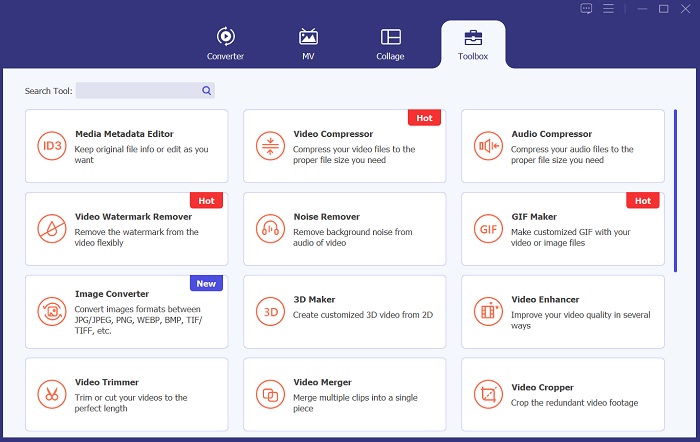
3단계: 비디오 내보내기
마지막으로 영상의 파일 크기를 편집했다면 크기를 줄여야 합니다. 을 치다 압박 붕대 비디오를 분석하고 압축 프로세스를 시작하는 옵션입니다. 출력 파일은 PC의 Video Converter Ultimate 출력 폴더 아래 폴더에 자동으로 저장됩니다.
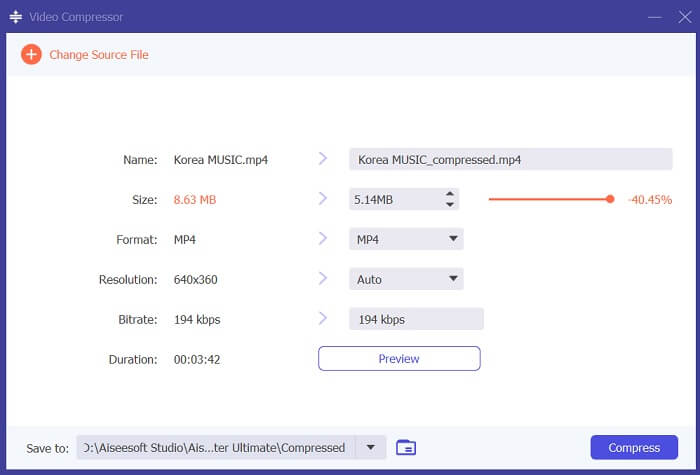
2. FVC 비디오 압축기 온라인
사용자가 비디오를 압축하는 데 사용할 수 있는 또 다른 옵션은 다음과 같습니다. FVC 비디오 압축기 온라인. 이 웹 기반 도구는 비디오의 파일 크기를 줄이는 전용 옵션입니다. MP4, MOV, AVI, FLV, TS, WebM, M4V 등을 포함한 다양한 비디오 컨테이너 및 형식을 지원합니다. 또한 호환되는 다양한 비디오 품질도 함께 제공됩니다. 사용자는 4K, HD 비디오, SD, 3D 등이 포함된 비디오를 압축할 수 있습니다. 이 도구는 알고리즘을 통해 압축 프로세스가 일반 온라인 비디오 압축기보다 30배 더 빠르다는 것을 보장합니다. 이 기능은 이 도구를 Veed.io의 더 나은 대안으로 만듭니다. 또한 FVC Video Compressor Online에는 파일 크기를 대량으로 복구할 수 있는 일괄 압축 기능이 있습니다. 이 기능은 현재 Veed.io에 부족한 기능입니다. 이 플랫폼으로 비디오 파일을 줄이는 방법을 알아보려면 아래의 자세한 안내를 따르세요.
1단계: FVC 비디오 압축기 온라인에 액세스
웹 브라우저에서 FVC Video Compressor Online에 액세스하여 비디오 파일 처리를 시작하세요. 이 도구는 Chrome, Firefox, Safari, Microsoft Edge 등과 호환됩니다. 기본 제품 페이지로 이동하여 인터페이스를 찾으세요.
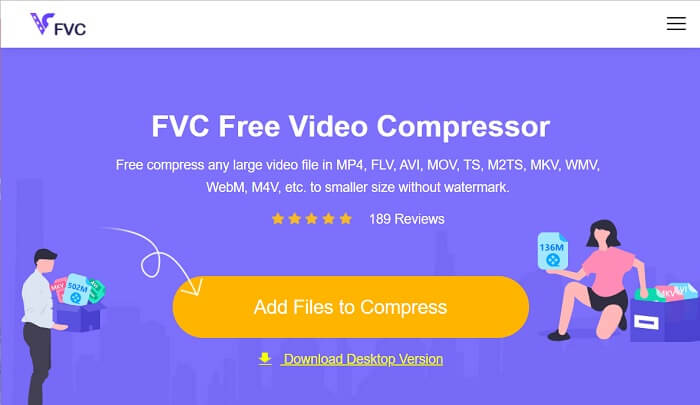
2단계: 비디오 파일 압축
을 치다 압축 할 파일 추가 아이콘을 클릭하여 PC 또는 장치의 폴더에 액세스하세요. 장치를 탐색하여 압축해야 하는 비디오를 찾으세요. 딸깍 하는 소리 열다 파일을 가져옵니다. 처음 사용자의 경우 이 플랫폼을 작동하려면 웹 브라우저에 설치 프로그램이나 실행 프로그램을 다운로드해야 할 수도 있습니다.
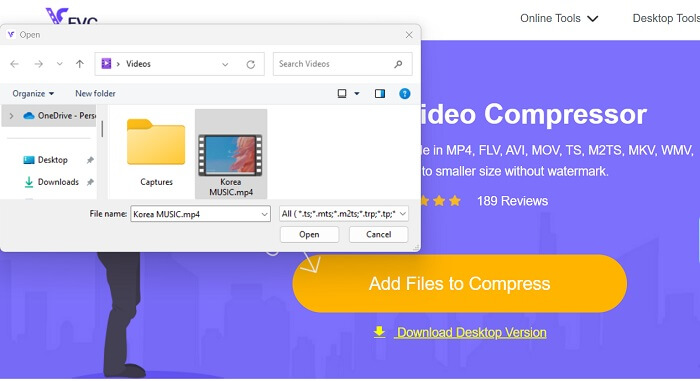
3단계: 비디오 내보내기
마지막으로 다양한 비디오 매개변수를 조정하여 비디오 파일을 압축합니다. 표시기를 사용하여 원본 비디오를 줄일 파일 크기의 비율을 선택합니다. 당신은 압박 붕대 프로세스를 시작하고 축소된 비디오를 내보내는 옵션입니다.
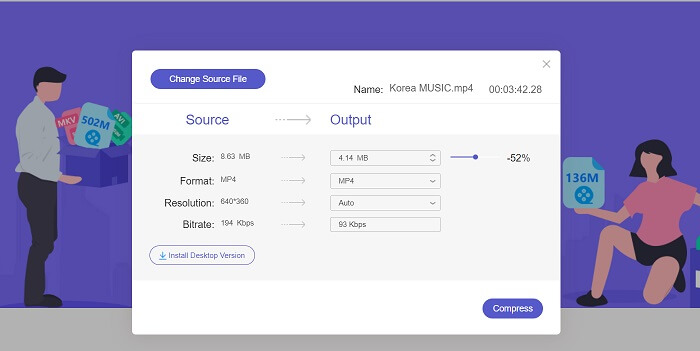
추가 자료 :
데스크톱 및 온라인 사용자를 위한 최고의 10가지 GIF 압축기
업로드하기 전에 Vimeo 용 비디오를 압축하는 방법 (무료 및 온라인)
5부. Veed 비디오 압축기에 관한 FAQ
Veed 비디오 압축기는 무료인가요?
Veed Video Compressor는 사용자가 품질 저하 없이 비디오 파일의 크기를 줄일 수 있도록 하는 소프트웨어 도구입니다. 고급 압축 알고리즘을 사용하여 원래 해상도와 프레임 속도를 유지하면서 비디오를 압축합니다. Chrome, Safari, Firefox 등 모든 웹 브라우저에서 사용할 수 있습니다. 비디오 파일 크기를 줄여야 하는 사용자는 무료로 사용할 수 있습니다.
Veed io를 사용해도 안전한가요?
예, Veed Video Compressor는 사용하기에 안전합니다. HTTP와 같은 SSL 암호화를 사용하여 클라이언트 데이터의 안전, 보호 및 개인 정보 보호를 보장합니다. 또한 사용자가 장치에 파일 소프트웨어를 다운로드하거나 얻을 필요가 없으므로 비디오 파일을 압축하는 데 안전하고 편리한 옵션이 됩니다.
VEED free에는 워터마크가 있나요?
예, 비디오 파일을 내보낼 때 워터마크가 있습니다. Veed Video Compressor를 사용하면 사용자는 필요에 따라 압축 설정을 사용자 정의할 수 있습니다. 사용자는 비트 전송률, 해상도, 프레임 속도 등의 매개변수를 조정하여 원하는 압축 수준을 얻을 수 있습니다. 이러한 고급 기능을 사용할 수 있습니다. 그러나 출력 비디오에는 워터마크가 표시됩니다.
결론
Veed Video Compressor는 긴 업로드 시간 없이 고품질 비디오를 업로드하려는 콘텐츠 제작자에게 이상적인 도구입니다. 대용량 비디오 파일을 빠르고 효율적으로 압축하려는 모든 사람에게 탁월한 플랫폼입니다. 사용자 친화적인 인터페이스와 고급 압축 알고리즘은 혼잡한 비디오 압축 시장에서 탁월한 선택이 됩니다. 그러나 위에서 단점을 논의한 것처럼 이 도구에는 여전히 개선이 필요합니다. 언제 비드 압축 실망스러울 경우 이 기사에서 권장하는 대안 및 대응 제품을 신뢰할 수 있습니다. 그럼에도 불구하고 Veed.io는 접근이 쉽고, 사용하기 쉬우며, 파일 크기를 줄이는 데 능숙한 훌륭한 플랫폼입니다.



 비디오 컨버터 궁극
비디오 컨버터 궁극 스크린 레코더
스크린 레코더



